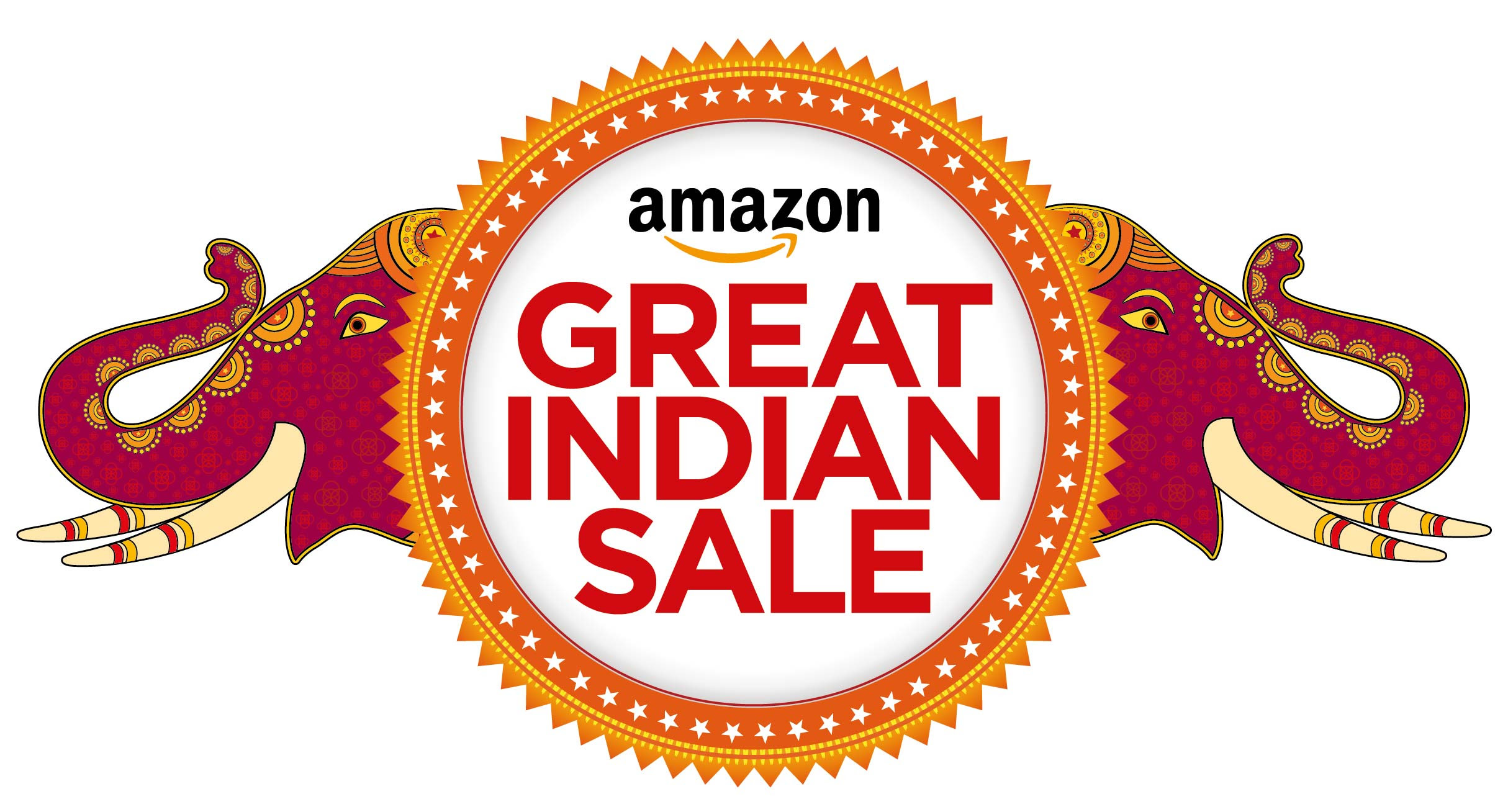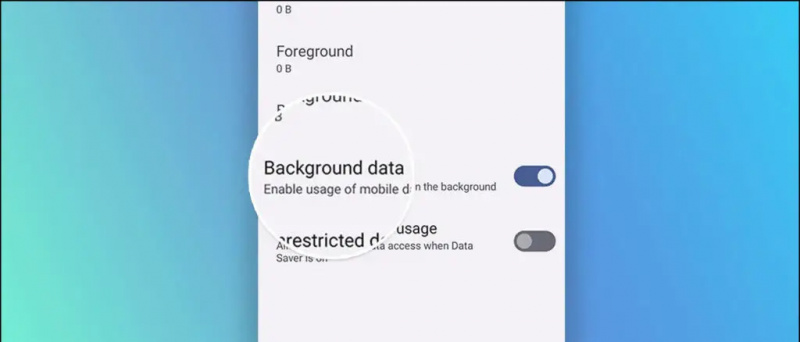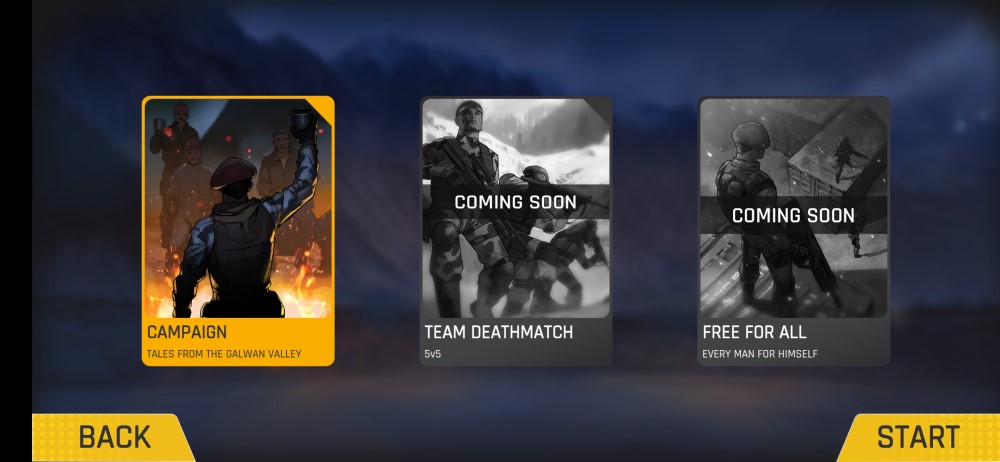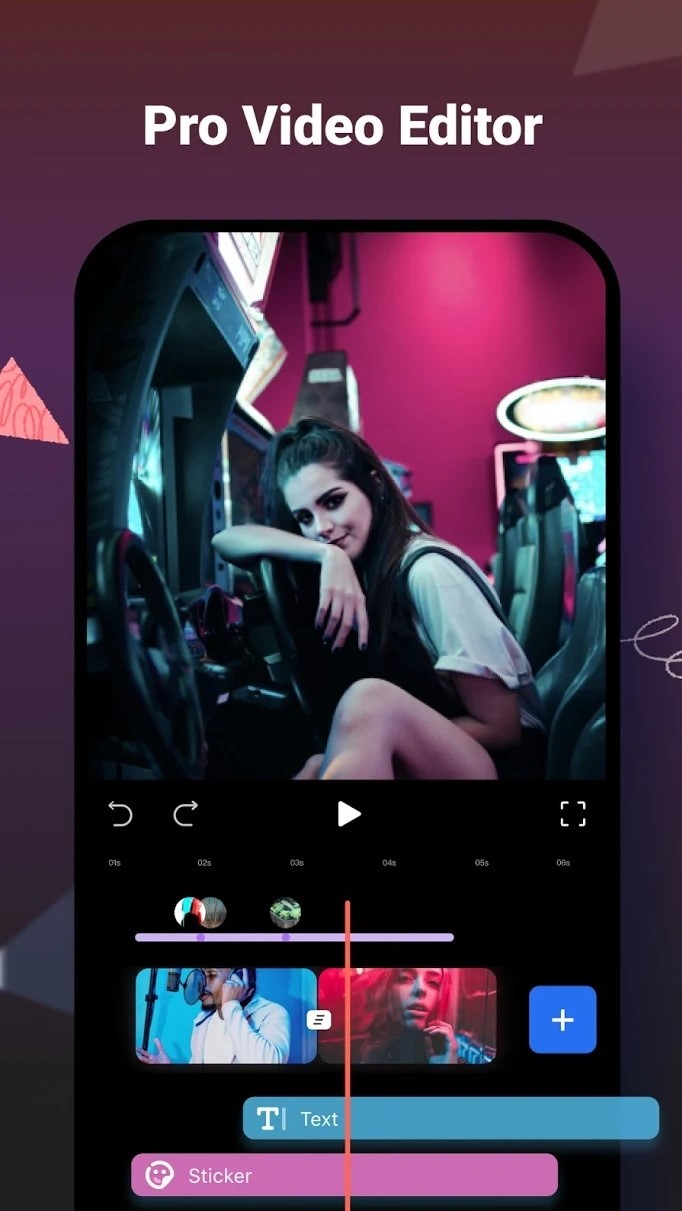Οι περισσότεροι χρήστες Mac διαγράφουν μια εφαρμογή απευθείας από το Launchpad ή μετακινώντας το εικονίδιό του στον κάδο απορριμμάτων και αδειάζοντας τον κάδο. Ενώ και οι δύο είναι κανονικοί τρόποι για να αφαιρέσετε μια εφαρμογή, μπορεί να γεμίσει το Mac σας με υπολείμματα όπως δεδομένα εφαρμογών, κρυφές μνήμες, αρχεία καταγραφής λογισμικού και άλλα ανεπιθύμητα αρχεία, με αποτέλεσμα το Mac να λειτουργεί αργά ή οι εφαρμογές να συμπεριφέρονται ακανόνιστα. Επομένως, δείτε πώς μπορείτε να βρείτε και να διαγράψετε τα δεδομένα της εφαρμογής, την προσωρινή μνήμη και άλλα αρχεία που έχουν απομείνει στον υπολογιστή Mac σας.

Πίνακας περιεχομένων
Όταν εγκαθιστάτε μια εφαρμογή στο Mac σας, διανέμει και αποθηκεύει πολλά αρχεία σε όλο τον υπολογιστή σας. Αυτό περιλαμβάνει προσωρινή μνήμη εφαρμογών, αποθηκευμένα δεδομένα, αρχεία υποστήριξης ή προτιμήσεων εφαρμογών και άλλα δεδομένα. Όταν απεγκαθιστάτε μια εφαρμογή απευθείας από το Launchpad ή το Finder, απλώς αφαιρεί την εφαρμογή και όχι αυτά τα δεδομένα.
Με την πάροδο του χρόνου, αυτά τα ανεπιθύμητα αρχεία που έχουν απομείνει μπορεί να επιβραδύνουν το Mac σας ή να προκαλέσουν προβλήματα όπως το να μην ανοίγει η εφαρμογή ή να κολλάει όταν τα πατάτε. Και ως εκ τούτου, μερικές φορές, είναι σημαντικό να τα αφαιρέσετε.

Πώς να βρείτε τον κωδικό πρόσβασης για το wifi στο iphone
Για παράδειγμα, το Βράχος η εφαρμογή στο Mac μου σταμάτησε να ανοίγει μετά από ενημερώσεις. Η απεγκατάσταση και η επανεγκατάσταση της εφαρμογής δεν βοήθησε. Ήταν μόνο όταν διέγραψα με μη αυτόματο τρόπο τα υπολειπόμενα αρχεία της εφαρμογής και την επανεγκατέστησα και μετά άρχισε να λειτουργεί κανονικά.
Ναι, ενώ αυτά τα αρχεία παραμένουν μετά την απεγκατάσταση της εφαρμογής, είναι δυνατή η κατάργησή τους. Και εδώ είναι μερικοί από τους καλύτερους τρόπους όχι μόνο για να διαγράψετε δεδομένα εφαρμογής και αρχεία που έχουν απομείνει, αλλά και να απεγκαταστήσετε πλήρως μια εφαρμογή μαζί με την προσωρινή μνήμη της στο Mac. Συνέχισε να διαβάζεις.
Πώς να διαγράψετε δεδομένα εφαρμογής και άλλα αρχεία που έχουν απομείνει στο Mac;
Το Mac σάς επιτρέπει να διαγράψετε μη αυτόματα δεδομένα εφαρμογής ή προσωρινή μνήμη από το Finder. Επιπλέον, μπορείτε επίσης να χρησιμοποιήσετε δωρεάν βοηθητικά προγράμματα τρίτων για να αποφορτίσετε το μηχάνημά σας. Ελέγξτε αναλυτικά όλες τις μεθόδους παρακάτω.
διαγράψτε φωτογραφίες προφίλ από τον λογαριασμό google
Μέθοδος 1- Μη αυτόματη διαγραφή δεδομένων εφαρμογής και προσωρινής μνήμης
Χρησιμοποιώντας το Finder σε Mac, μπορείτε να αποκτήσετε μη αυτόματη πρόσβαση στις βιβλιοθήκες και να διαγράψετε τα αρχεία που δημιουργούνται από αυτές τις εφαρμογές.
1. Ανοιξε Ευρίσκων στο Mac σας.
2. Κάντε κλικ Μετάβαση > Μετάβαση στο φάκελο στη γραμμή μενού στο επάνω μέρος. Εναλλακτικά, πατήστε Shift + Command + G στο παράθυρο Finder.


Μπορείτε επίσης να επανεγκαταστήσετε την εφαρμογή ξανά και αυτή τη φορά, δεν θα μαστίζεται από προβλήματα που συντρίβονται ή δεν ανοίγουν, αν προκαλούνται από προσωρινή μνήμη ή υπολειπόμενα αρχεία.
Μέθοδος 2- Απεγκατάσταση εφαρμογής με προσωρινή μνήμη και διαγραφή ακαταστασίας χρησιμοποιώντας το CCleaner
Η εφαρμογή CCleaner σε Mac διαθέτει ένα ενσωματωμένο εργαλείο Uninstaller. Χρησιμοποιώντας το ίδιο, μπορείτε να απεγκαταστήσετε τις εφαρμογές που δεν χρησιμοποιείτε πια μαζί με την προσωρινή μνήμη τους και άλλα αρχεία δεδομένων δωρεάν, όπως φαίνεται παρακάτω.
1. Κατεβάστε και εγκαταστήστε το CCleaner στο Mac σας. Ανοίξτε την εφαρμογή και παραχωρήστε πλήρη πρόσβαση στο δίσκο.
2. Κάντε κλικ στο προβολή δίπλα στο Απεγκατάσταση Εφαρμογές .



1. Κάντε κλικ Σάρωση Για ΚΑΘΑΡΗ Αταξία στη σελίδα επισκόπησης του CCleaner.
πώς να αφαιρέσετε συσκευές από τον λογαριασμό google
 Κατεβάστε το CCleaner για Mac
Κατεβάστε το CCleaner για Mac
Μέθοδος 3- Πλήρης απεγκατάσταση εφαρμογών με δεδομένα χρησιμοποιώντας το AppCleaner
Το AppCleaner είναι μια δημοφιλής εφαρμογή Mac που σας επιτρέπει να απεγκαταστήσετε πλήρως ανεπιθύμητες εφαρμογές από τον υπολογιστή. Είναι διαθέσιμο για μηχανήματα που εκτελούν macOS 10.6 μέχρι το πιο πρόσφατο macOS Ventura. Ακολουθήστε τα παρακάτω βήματα για να το χρησιμοποιήσετε:
1. Κατεβάστε το AppCleaner.zip από τον επίσημο ιστότοπο.
2. Κάντε διπλό κλικ πάνω του για εξαγωγή AppCleaner.app . Ανοίξτε το.

3. Τώρα, σύρετε και αποθέστε μια εφαρμογή (που θέλετε να διαγράψετε) στο παράθυρο AppCleaner.
πώς να διορθώσετε το απενεργοποιημένο wifi android
 Κατεβάστε το AppCleaner για Mac
Κατεβάστε το AppCleaner για Mac
Μέθοδος 4- Διαγράψτε την προσωρινή μνήμη εφαρμογών και συστήματος χρησιμοποιώντας το Onyx
Το Onyx είναι ένα εργαλείο πολλαπλών χρήσεων για Mac που σας επιτρέπει να εκτελείτε εργασίες συντήρησης και καθαρισμού, να διαγράψετε την προσωρινή μνήμη, να αφαιρέσετε αρχεία και φακέλους, να δημιουργήσετε ξανά βάσεις δεδομένων και ευρετήρια και πολλά άλλα. Είναι διαθέσιμο για όλες τις μεγάλες εκδόσεις macOS, από το macOS Jaguar 10.2 έως το πιο πρόσφατο macOS Ventura 13.
Δείτε πώς μπορείτε να διαγράψετε την προσωρινή μνήμη εφαρμογών ή συστήματος σε Mac χρησιμοποιώντας το Onyx:
1. Κατεβάστε και εγκαταστήστε το Onyx στο Mac σας.


Μέθοδος 5- Κατάργηση αρχείων που έχουν απομείνει από την εφαρμογή χρησιμοποιώντας το CleanMyMacX (Δοκιμαστική)
Το CleanMyMacX είναι ένα δημοφιλές εργαλείο καθαρισμού και συντήρησης Mac εδώ και χρόνια. Ενώ η εφαρμογή χρειάζεται κατά κύριο λόγο μια συνδρομή για τη διαγραφή ανεπιθύμητων μηνυμάτων συστήματος, μπορείτε να χρησιμοποιήσετε τη δωρεάν δοκιμή επτά ημερών για να αφαιρέσετε ανεπιθύμητα αρχεία από το Mac σας, όπως φαίνεται παρακάτω:
1. Κατεβάστε και εγκαταστήστε το CleanMyMacX δωρεάν στον υπολογιστή σας Mac.
πώς να εγκαταστήσετε μη αναγνωρισμένες εφαρμογές σε mac
2. Ανοίξτε την εφαρμογή και δώστε της άδεια για πλήρη πρόσβαση στο δίσκο.
3. Επίλεξε το Σύστημα Σκουπίδι επιλογή από την πλαϊνή γραμμή στα αριστερά. Κάντε κλικ στο Σάρωση .
 Κατεβάστε το CleanMyMacX για Mac
Κατεβάστε το CleanMyMacX για Mac
Τυλίγοντας
Αυτός είναι ο τρόπος με τον οποίο μπορείτε να διαγράψετε εντελώς μια προσωρινή μνήμη εφαρμογών, αποθηκευμένα δεδομένα και άλλα υπολείμματα ή εναπομείναντα αρχεία από τον υπολογιστή Mac σας. Ελπίζω ότι αυτό θα σας βοηθήσει να ανακτήσετε τον αχρησιμοποίητο χώρο αποθήκευσης και να βελτιώσετε τη συνολική απόδοση του υπολογιστή σας χωρίς να τον επαναφέρετε. Μείνετε συντονισμένοι για περισσότερες τέτοιες συμβουλές, κόλπα και οδηγίες για Mac και σχετικές συσκευές.
Μπορεί να σας ενδιαφέρει:
- Πώς να χρησιμοποιήσετε το Nearby Share του Android σε Mac
- 7 τρόποι για να διορθώσετε το εικονίδιο εφαρμογής που έχει κολλήσει στο Mac Launchpad μετά την απεγκατάσταση
- 10 τρόποι για να σκοτώσετε εφαρμογές και διαδικασίες παρασκηνίου σε Mac
- 4 τρόποι για να αλλάξετε την ταπετσαρία Mac μετά από αυτόματη ρύθμιση χρόνου
Μπορείτε επίσης να μας ακολουθήσετε για στιγμιαία τεχνολογικά νέα στο ειδήσεις Google ή για συμβουλές και κόλπα, κριτικές smartphone και gadget, εγγραφείτε beepry.it